富士通笔记本系统恢复教学.docx
《富士通笔记本系统恢复教学.docx》由会员分享,可在线阅读,更多相关《富士通笔记本系统恢复教学.docx(20页珍藏版)》请在冰豆网上搜索。
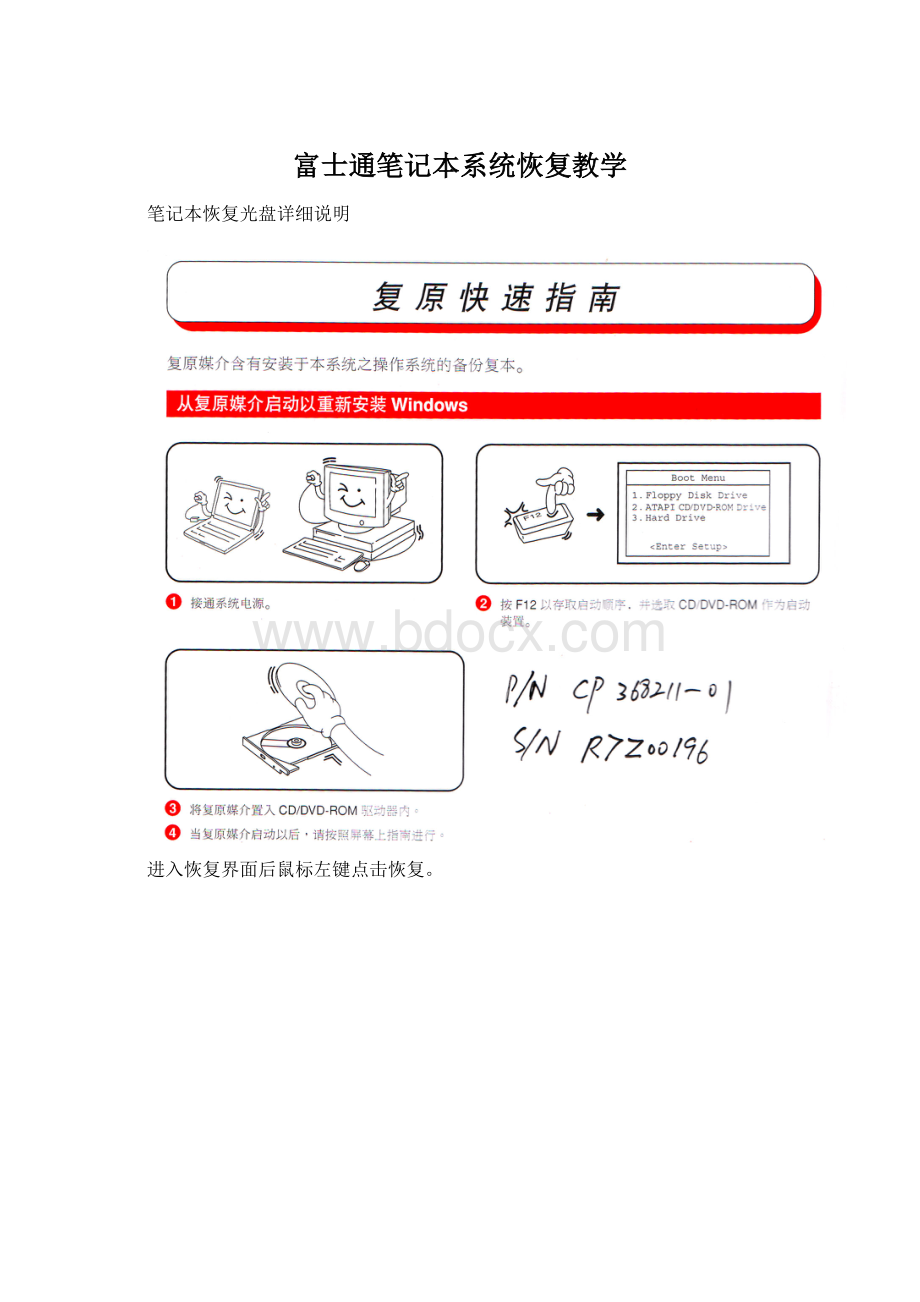
富士通笔记本系统恢复教学
笔记本恢复光盘详细说明
进入恢复界面后鼠标左键点击恢复。
然后鼠标左键点击执行
然后出现恢复谢谢选择(我同意)后鼠标左键点击(下一步)
出现下列提示时,请选择(下一步)
接着出现一下提示需等待一段时间!
当恢复到一半时,根据提示“取出一号盘,放入二号恢复光盘,鼠标左键点击确定。
后继续等待。
当恢复完成时间会出现以下画面,这时取出光驱内光盘选择重启。
这里选件下一步。
在出现的许可协议下先选择我接受许可协议然后选择下一步。
在下图的用户名位置输入你喜欢的名字作为登陆用户(密码可以设置也可以不设置)完成后点击下一步
这一步给你的计算机取一个你喜欢的名字(随便输入一个就可以,但必须输入一个名字后才能选择下一步)
这里直接鼠标左键点击使用推荐设置就可以了!
这里是设置时间的,对一下表设置一下就可以了。
完成后点击下一步
到这一步vista就设置完成了,点击开始就可以进行系统驱动的安装。
点击开始后出现以下窗口,驱动程序盘放入光驱,然后点击RefreshCD
点击RefreshCD后出现以下选择选择Lfebooks7211点击左下脚的3.setup
点击后出现确认窗口。
点击确定进行安装。
确定后出现下面的窗口,这里需要等待一段时间。
等待一会后会自动弹出以下窗口。
请点击Next进行下一步安装。
在这一步还是点击Next进行下一步安装
安装完成后会出现以下窗口,点击Finish进行下个程序的安装。
完成上面的安装,等待一会后会出现下图,请选择yes.
出现以下窗口请点击确定
选择确定之后,请选择Next进行下一步。
在这个窗口在点击Next
在这里选择yes,Iwanttorestartmycomputernow后点finish完成安装就可以进入系统了。
第一次进入系统会弹出欢迎窗口,把左下脚的钩去掉以后启动就不会弹出这个窗口了,否则每次开机都会出现。
第一次进入后会发现桌面上很多东西都没有如:
网上邻居计算机IE7.0等等。
这些东西都需要手动设置。
在桌面任意地方点击鼠标右键选择个性化
出现的以下下窗口左边的(更改桌面图标)
然后勾选下图的所有项目。
后点击确定。
然后在出现的窗口选择(显示设置)来设置分辨率.
然后回出现下面窗口将分辨率下面的小块拖动到1280X800像素位置点确定这样就完成了系统的恢复。